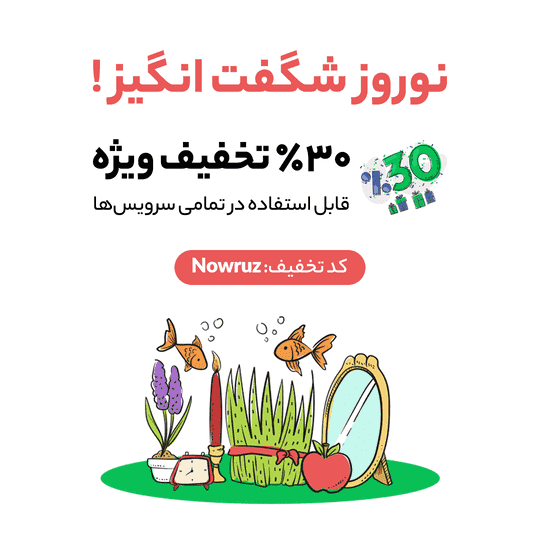چگونه از TrueCrypt برای رمزگذاری فایلها استفاده کنیم؟
در دنیای دیجیتال امروز، حفظ امنیت دادهها و اطلاعات شخصی یکی از مهمترین دغدغههای کاربران است. یکی از روشهای مؤثر برای حفاظت از فایلها و اطلاعات حساس، رمزگذاری آنها است. TrueCrypt یکی از نرمافزارهای محبوب و قدیمی برای رمزگذاری دادهها بوده است که امکان رمزگذاری کل دیسکها، پارتیشنها و یا حتی فایلها را فراهم میکند. با این حال، باید اشاره کرد که پروژه TrueCrypt از سال ۲۰۱۴ دیگر بهروزرسانی نمیشود و نسخههای جدید آن در دسترس نیست. بهطور کلی، توصیه میشود از نرمافزارهای دیگری مانند VeraCrypt که نسخهای بهروزتر و امنتر از TrueCrypt است استفاده کنید، اما در این مقاله به چگونگی استفاده از TrueCrypt برای رمزگذاری فایلها و اطلاعات خواهیم پرداخت.
1. TrueCrypt چیست و چگونه کار میکند؟
TrueCrypt نرمافزار رمزگذاری متنباز است که امکان رمزگذاری فایلها، پارتیشنها، و حتی کل دیسکها را فراهم میآورد. این نرمافزار از الگوریتمهای رمزگذاری قدرتمندی مانند AES و Serpent برای رمزگذاری دادهها استفاده میکند. TrueCrypt بهطور خاص برای کاربران خانگی و شرکتها طراحی شده تا از اطلاعات شخصی و حساس در برابر دسترسیهای غیرمجاز محافظت کند.
TrueCrypt قابلیت ایجاد حجمهای رمزگذاریشده (encrypted volumes) را فراهم میکند که بهعنوان یک درایو مجازی عمل میکنند. زمانی که حجم رمزگذاریشده باز است، کاربر میتواند به آن دسترسی داشته باشد و فایلهای خود را ذخیره یا ویرایش کند. با این حال، این فایلها تا زمانی که بهطور رسمی “بسته” نشوند، رمزگذاریشده باقی میمانند.
2. چگونگی نصب TrueCrypt
قبل از استفاده از TrueCrypt برای رمزگذاری فایلها، ابتدا باید این نرمافزار را دانلود و نصب کنید. مراحل نصب به شرح زیر است:
- دانلود TrueCrypt: با مراجعه به وبسایتهای معتبر، فایل نصب نرمافزار TrueCrypt را دانلود کنید. به دلیل عدم بهروزرسانی رسمی پروژه، توصیه میشود که از منابع امن برای دریافت آن استفاده کنید.
- نصب نرمافزار: پس از دانلود فایل نصبی، آن را اجرا کرده و دستورالعملهای نصب را دنبال کنید. این مراحل معمولاً شامل پذیرش شرایط و انتخاب مسیر نصب نرمافزار است.
- اجرا کردن TrueCrypt: پس از نصب، نرمافزار را اجرا کنید. با اجرای نرمافزار، پنجره اصلی TrueCrypt باز میشود که به شما امکان ایجاد حجمهای رمزگذاریشده و مدیریت دادههای رمزگذاریشده را میدهد.
3. ایجاد یک حجم رمزگذاریشده با TrueCrypt
یکی از ویژگیهای برجسته TrueCrypt، امکان ایجاد حجمهای رمزگذاریشده است. این حجمها میتوانند بهعنوان یک درایو مجازی عمل کنند که پس از وارد کردن رمز عبور، شما میتوانید به دادههای رمزگذاریشده دسترسی پیدا کنید.
برای ایجاد حجم رمزگذاریشده، مراحل زیر را دنبال کنید:
- انتخاب گزینه “Create Volume”: پس از اجرای TrueCrypt، گزینه “Create Volume” را از پنجره اصلی انتخاب کنید. این گزینه شما را به مراحل ایجاد حجم رمزگذاریشده هدایت میکند.
- انتخاب نوع حجم رمزگذاریشده: در پنجره بعدی، شما باید انتخاب کنید که آیا میخواهید یک “Volume” جدید ایجاد کنید یا یک حجم موجود را رمزگذاری کنید. برای ایجاد یک حجم جدید، گزینه “Create an encrypted file container” را انتخاب کنید.
- انتخاب محل ذخیره حجم: در مرحله بعد، محل ذخیرهسازی حجم رمزگذاریشده را انتخاب کنید. معمولاً این حجم بهصورت یک فایل متنی ظاهر میشود، که بهعنوان یک درایو مجازی عمل میکند.
- انتخاب الگوریتم رمزگذاری: TrueCrypt به شما این امکان را میدهد که الگوریتم رمزگذاری دلخواه خود را انتخاب کنید. الگوریتمهای پیشفرض معمولاً AES-256 هستند که یکی از امنترین روشها برای رمزگذاری است.
- انتخاب رمز عبور: در این مرحله، از شما خواسته میشود که یک رمز عبور قوی برای حجم رمزگذاریشده انتخاب کنید. این رمز عبور باید پیچیده باشد و از ترکیب حروف بزرگ، کوچک، اعداد و نمادها استفاده کنید.
- ایجاد حجم: پس از تکمیل تنظیمات، TrueCrypt حجم رمزگذاریشده را ایجاد میکند. این فایل معمولاً با پسوند
.tcذخیره میشود. حالا میتوانید این حجم را بهعنوان یک درایو مجازی بر روی سیستم خود استفاده کنید.
4. استفاده از حجم رمزگذاریشده برای ذخیره فایلها
پس از ایجاد حجم رمزگذاریشده، میتوانید آن را بهعنوان یک درایو مجازی متصل کرده و فایلهای خود را داخل آن ذخیره کنید. برای این کار، مراحل زیر را انجام دهید:
- اتصال حجم رمزگذاریشده: برای باز کردن حجم رمزگذاریشده، در پنجره اصلی TrueCrypt، فایل حجم رمزگذاریشده را انتخاب کرده و روی دکمه “Mount” کلیک کنید.
- وارد کردن رمز عبور: TrueCrypt از شما درخواست رمز عبور میکند. پس از وارد کردن رمز عبور صحیح، حجم رمزگذاریشده بهعنوان یک درایو مجازی در سیستم شما ظاهر میشود.
- ذخیره فایلها: حالا میتوانید به این درایو مجازی دسترسی داشته باشید و فایلهای خود را در آن ذخیره کنید. تمامی فایلهای ذخیرهشده در این حجم رمزگذاریشده از دسترسیهای غیرمجاز محفوظ خواهند بود.
- بستن حجم: پس از اتمام کار با حجم رمزگذاریشده، بهمنظور امنیت بیشتر، باید آن را ببندید. برای این کار، در پنجره TrueCrypt، حجم را انتخاب کرده و روی دکمه “Dismount” کلیک کنید. این اقدام باعث میشود که فایلها دوباره رمزگذاری شده و از دسترسیهای غیرمجاز محفوظ بمانند.
5. مزایای استفاده از TrueCrypt برای رمزگذاری فایلها
- امنیت بالا: TrueCrypt از الگوریتمهای رمزگذاری قوی و شناختهشده مانند AES و Serpent برای حفاظت از دادهها استفاده میکند.
- حجمهای رمزگذاریشده قابل حمل: حجمهای رمزگذاریشده میتوانند بهعنوان یک فایل ساده ذخیره شوند و بهراحتی قابل جابهجایی هستند.
- پشتیبانی از رمزگذاری کامل دیسک: علاوه بر فایلها، TrueCrypt این امکان را به شما میدهد که کل دیسک یا پارتیشن سیستم خود را رمزگذاری کنید، که باعث امنیت بیشتر میشود.
- رابط کاربری ساده: TrueCrypt یک رابط کاربری ساده و کاربرپسند دارد که استفاده از آن را برای افراد غیرمتخصص نیز آسان میسازد.
6. نکات مهم هنگام استفاده از TrueCrypt
- انتخاب رمز عبور قوی: رمز عبور برای امنیت حجم رمزگذاریشده بسیار مهم است. از رمزهای عبور پیچیده و طولانی استفاده کنید که ترکیبی از حروف، اعداد و نمادها باشد.
- پشتیبانگیری از دادهها: قبل از انجام عملیات رمزگذاری، از فایلها و حجمهای رمزگذاریشده نسخه پشتیبان تهیه کنید تا در صورت بروز مشکلات فنی، دادههای شما از دست نروند.
- حفظ رمز عبور: در صورتی که رمز عبور خود را فراموش کنید، دسترسی به دادههای رمزگذاریشده غیرممکن خواهد شد.
7. نتیجهگیری
استفاده از TrueCrypt برای رمزگذاری فایلها یکی از راههای مؤثر برای حفظ امنیت دادهها و اطلاعات شخصی است. با ایجاد حجمهای رمزگذاریشده و ذخیرهسازی فایلها در این حجمها، میتوانید از اطلاعات حساس خود در برابر دسترسیهای غیرمجاز محافظت کنید. هرچند پروژه TrueCrypt دیگر بهروز نمیشود، نرمافزارهای مشابه مانند VeraCrypt نیز از تکنولوژی مشابهی برای رمزگذاری دادهها استفاده میکنند و برای حفاظت از فایلها و اطلاعات شما مناسب هستند.
معرفی سرویس لایسنس گذاری محصولات زی لایسنس
برای عضویت در سرویس زی لایسنس، به راحتی میتوانید از طریق منوی سایت، بر روی گزینه ثبت نام کلیک کنید. در صورت عضو سایت هستید، با ورود به پنل کاربری، به سادگی وارد سرویس زی لایسنس شوید.
با عضویت در سرویس زی لایسنس، پنلی برای شما فراهم میشود که با آن میتوانید به تمام محصولات خود لایسنس اختصاص دهید و از محصولات و خدمات خود محافظت کنید. این کار به شما کمک میکند تا جلوی انتشار و استفادههای غیرمجاز از محصولات خود را بگیرید و به درآمد بیشتری دست یابید.
مزایای لایسنس گذاری روی محصولات:
با لایسنس گذاری بر روی محصولات، این امکان فراهم میشود که مالکیت و کنترل محصولات را حفظ کنید و اجازه استفاده از آنها را به دیگران بدهید. این فرایند، امنیت و حقوق مالکیت فکری شما را تضمین میکند و محافظت از محصولات شما در مقابل استفادههای غیرمجاز فراهم میکند.
با لایسنس گذاری، شما قادر به تنظیم محدودیتهایی برای استفاده از محصول خود هستید. این امر میتواند شامل محدود کردن دسترسی به محصول، تعیین نوع استفاده یا حتی محدودیت زمانی باشد که باعث میشود کاربران تنها به محصول در مدت زمان مشخصی دسترسی داشته باشند.
یکی از مزایای اصلی لایسنس گذاری، کنترل بهتری بر سیاستها و شرایط استفاده از محصولات است. این به شما این امکان را میدهد که قوانین مربوط به استفاده از محصول را تعیین کنید و در صورت نقض، اقدامات لازم را انجام دهید.
لازم به ذکر است که لایسنس گذاری به شما کمک میکند تا ارزش مالی محصولات خود را حفظ کنید و از نسخههای غیرقانونی و استفادههای ناقض حقوق مالکیت محافظت کنید. این به کسب و کارها کمک میکند تا به درآمد پایدارتر و پشتیبانی بهتر از محصولاتشان دست یابند.
زی لایسنس اولین و برترین سرویس است که بصورت 100% ایمن برنامه نویسی شده است و بصورت یک سامانه آنلاین جهت مدیریت و ساماندهی لایسنس ها با الگوریتمی بسیار نوین و ایمن برای مشترکین ایفای نقش میکند. بطور کلی توسط سرویس زی لایسنس میتوانید برای کلیه پروژه های php، اسکریپت، سیستم های فروشگاهی، سایت ساز، قالب، افزونه و هر آن چیزی که میخواهید مجوز و لایسنس تعریف کنید. و جلوی انتشار غیر مجاز سرویس ها و محصولات خود را بگیرید.
باتوجه به اینکه این سرویس دارای API اختصاصی است، با استفاده از آن می توانید بر روی هر زبان برنامه نویسی که قابلیت کلاس نویسی را داشته باشد کلاس مربوطه را کدنویسی و بر روی محصول خود لایسنس قرار دهید. این افزونه با ارائه API اختصاصی می تواند بستری را فراهم سازد تا بتوانید روی تمامی محصولات خود لایسنس بگذارید.
همچنین زی لایسنس دارای سرویس های بسیار دیگری است که میتوانید با ورود به صفحه موردنظر هر سرویس مزایای هر سرویس را مشاهده نمایید.
با عضویت در سرویس های زی لایسنس میتوانید از تمامی این مزیت ها بهره مند شوید.
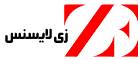 زی لایسنس | زی لایسنس – سرویس لایسنس گذاری محصولات و کمک به رشد کسب و کار شما
زی لایسنس | زی لایسنس – سرویس لایسنس گذاری محصولات و کمک به رشد کسب و کار شما